品牌型号:微软 surface pro7
系统:Windows 10 64位专业版
软件版本:Source Insigh
作为一个代码阅读软件,我们有时候会使用Source Insight来阅读大型代码,并且在多个窗口中查看不同的函数定义,运行模块,那么下面就来谈一谈大型项目代码架构用Source Insight好用吗,Source Insight多窗口分屏查看代码的相关内容。
一、大型项目代码架构用Source Insight好用吗
就个人的使用感受而言,作为一款经典的代码阅读编译器,Source Insight在代码查询、符号跳转、上下文联动更改、函数定义查询等方面的表现都非常不错,所以用Source来阅读代码会是一个不错的选择。
当然,使用Source Insight来阅读大型代码是有它自己的优势和局限性的,下面就来为大家详细说说,以帮助大家做出选择。
首先,先来和大家谈一谈Source Insight的优势:
(一)高效的代码查询功能
Source Insight的基础代码查询功能很全面,下面为大家列举一些例子和相关操作:
1、跳转功能
(1)函数跳转
将鼠标移动到函数,变量,符号的定义位置,点击【Ctrl】和左键,或者同时按下【Ctrl】+【+】就可以查看函数变量的具体实现,也就是我们俗称的,函数定义。
(2)引用跳转
同时按下【Ctrl】+【/】,或是点击右键,选择【Lookup References】就可以跳转引用。

2、搜索功能
(1)同时按下【Ctrl】+【F】打开搜索(search)窗口。

(2)在【find】栏中搜索想要的文件名称,然后点击【search】这样就可以找到文件了。
(二)自定义的软件界面
在使用Source Insight的过程中,用户可以自定义符号高亮,让这些符号显眼便于自己阅读。
同时,软件还支持下载宏,也就是用户还可以在网络上保存自己喜欢的排版布局添加在Source Insight软件上。
(三)多窗口分屏
这也是之所以说Source Insight适合大工程项目的原因,这一个板块在下面将会和大家详细谈到。
说完了优点,接下来和大家谈一谈使用软件的过程中,所遇见的一些局限性。
Source Insight是一个老牌的代码编译软件,主要局限性在以下两点:
1、界面是走简洁风,确实没有一些其他编译器花哨和好看。
2、如果遇见Linux内核级别的代码库,Source Insight的运行速度可能就会变慢和卡顿。
二、Source Insight多窗口分屏查看代码
上面有提到,在阅读和编译大项目的时候,Source Insight的多窗口分屏查看代码是一个很加分的优势,它可以帮助用户更加清晰和快速地阅读整个文件,下面就来为大家介绍以下相关操作和技巧。
1、垂直分屏
Source Insight可以将屏幕分为两块垂直的竖屏,可以在新窗口打开另外一个文件,这种情况适合于用户想要同时查看两个文件的代码的时候。
(1)打开准备阅读的文件。
(2)在上方菜单栏中找到【window】,依次点击【Arrange Windows(排列窗口)】、【Tile Vertical(垂直平铺)】。
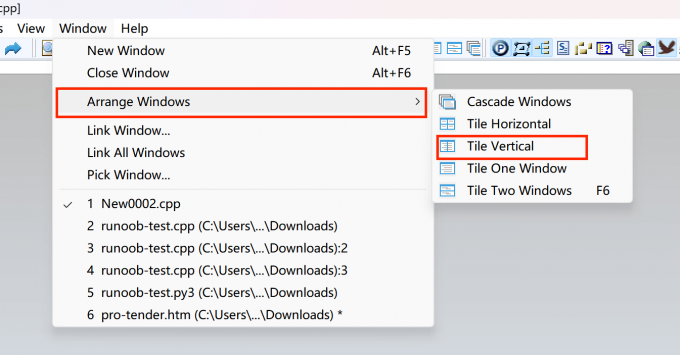
(3)然后在新出现的窗口中打开文件就好。
2、水平分屏
这种情况比较方便用户一边看代码,一边看其他因素,比如函数定义,引用等。
操作和垂直分屏比较相似,在菜单栏中找到【Windows】,依次点击【Arrange Windows】、【Tile Horizontal(水平平铺)】。
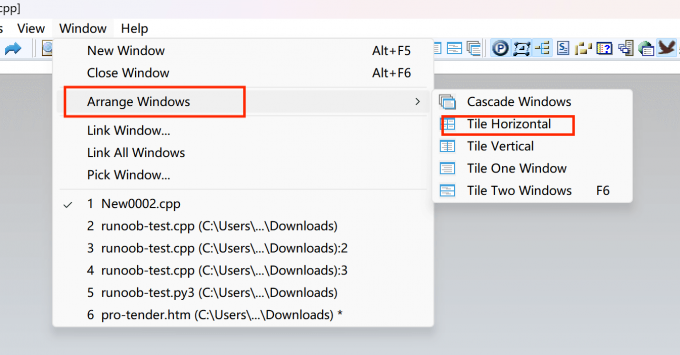
3、多窗口分屏
这种情况下的软件很像是DIY,会出现很多个屏幕,大概效果如下:
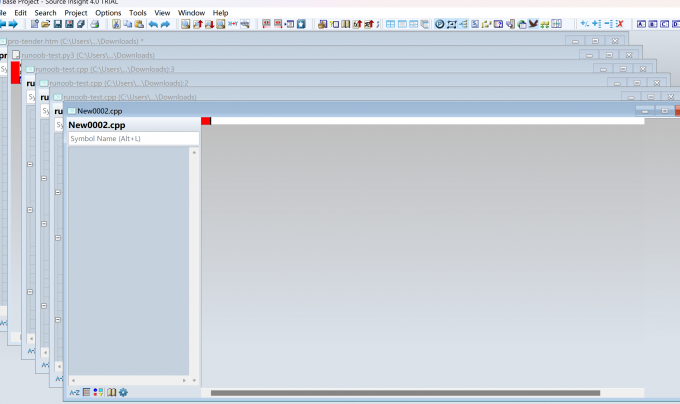
用鼠标按住上面的蓝色边框,可以自由拖动窗口,让窗口变成自己想要的排布。
同样,是找到菜单栏的【Windows】栏,再点击【Arrange Windows】,【Cascade Windows(级联窗口)】即可。
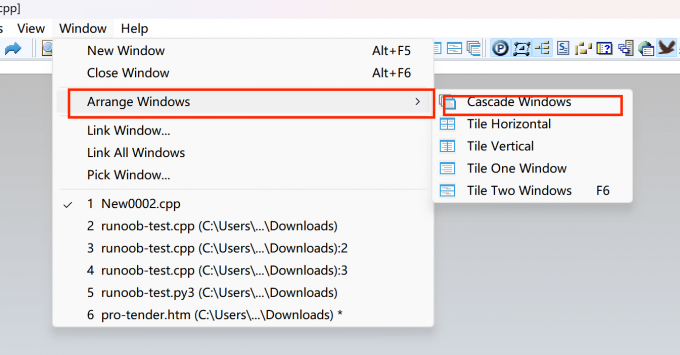
综上所述,Source Insight是一个很适合大项目编译的软件,功能强大且齐全,是一个不错的选择,相信大家已经有了大型项目代码架构用Source Insight好用吗,Source Insight多窗口分屏查看代码的相关答案。

